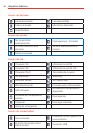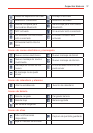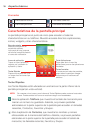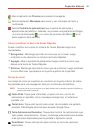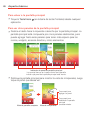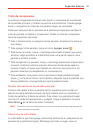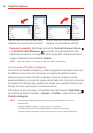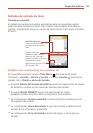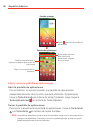23
Aspectos básicos
encontrar la ubicación de destino que desea usar. Por ejemplo, puede
arrastrar elementos a la Pantalla principal para reubicarlos.
Desplazar o deslizar Para desplazar o deslizar, mueva el dedo por la
superficie de la pantalla con rapidez, sin detenerse cuando toca la pantalla
por primera vez (de lo contrario, arrastrará el elemento en vez de
desplazarlo o deslizarlo). Por ejemplo, puede navegar por los diferentes
paneles de la pantalla principal desplazándolos de izquierda a derecha (y
viceversa), puede deslizar la pantalla hacia arriba o hacia abajo para ver una
lista, o eliminar una aplicaciones de la lista de aplicaciones recientes al
deslizarlas hacia la izquierda o derecha.
Tocar dos veces Toque la pantalla dos veces, rápidamente, para acercar
la imagen, resaltar texto o encender/apagar la pantalla. Por ejemplo, toque
dos veces con rapidez una sección de una página web para ajustar esa
sección al ancho de la pantalla y controlar el zoom en Maps y otras
aplicaciones. Toque dos veces una palabra para resaltarla. Al tocar dos
veces también puede activar la función KnockON para encender y apagar
la pantalla.
Pellizcar para acercar Utilice los dedos índice y pulgar y ciérrelos como
si pellizcara (para alejar la imagen) o sepárelos (para alejar la imagen)
cuando utilice Chrome, mapas, fotos, la cámara posterior, la lista de
contactos, la lista de favoritos, la lista de grupos, la lista de mensajes, la
lista de música y los documentos de POLARIS Office 5. Sepárelos para
hacer que la información de pantalla se vea más grande (más fácil de ver y
leer) o ciérrelos para ver más área e información. El gesto de cerrar los
dedos índice y pulgar juntos también cambia la pantalla principal. Cierre
los dedos sobre la pantalla principal para cambiar a la vista de minipaneles,
luego sepárelos para regresar a la vista normal de pantalla principal.
Separe los dedos en la pantalla principal normal para ocultar todos los
elementos de la pantalla principal y luego cierre los dedos para volver a
mostrarlos.
Girar la pantalla En muchas aplicaciones, la orientación de la pantalla
cambia con el teléfono a medida que lo gira de la posición vertical a la
horizontal y viceversa. Puede desactivar esta función en el menú de
ajustes Pantalla.